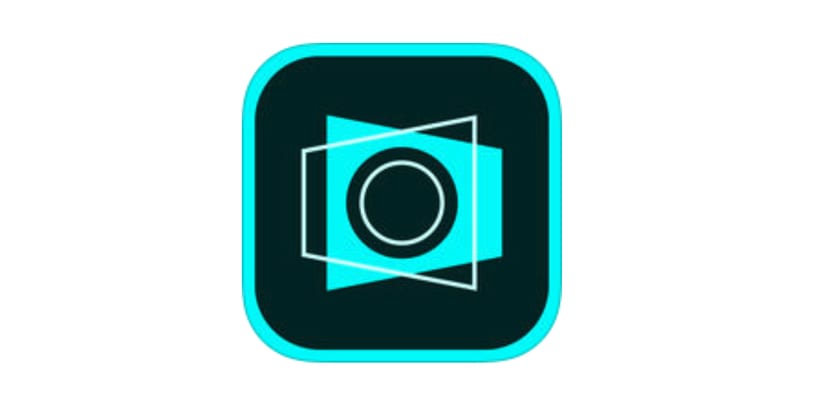
有了这种“远程办公”,我们当中很多工作被大量纸张包围的人就认真地对它进行数字化处理,对于我们来说,在家中配备大型高效的打印机并不常见,办公室中的打印机往往更快,更高效。高效且用途广泛。 这就是为什么在战时必须创新。 扫描文档的应用程序很多,我已经尝试了几乎所有您可以想象的内容,对我来说很明显: Adobe Scan是使用iPhone扫描文档并将其保存为PDF的最佳应用程序。 我们向您展示了一种有趣的替代方法,它将使您在家中的工作更加轻松。
确实有许多知名的公司,例如CamScanneer,ScanPro,但是当Adobe做事时,通常会做得很好,无论史蒂夫·乔布斯有多么不喜欢它们。 上面提到的许多应用程序均默认设置为以.JPG或.JPEG格式进行扫描,然后共享扫描文件很繁琐。 JPEG在许多文档平台上均不受支持,并且还会占用公司服务器上不必要的空间。 这就是为什么最好的选择是始终以PDF格式进行扫描的原因,这是Adobe Scan所做的,并且不仅如此,它还执行OCR扫描。 解释文本,然后我们可以使用诸如Adobe Acrobat本身之类的工具对其进行编辑。
另一方面,一旦您扫描了文档,则依次扫描很多(如果只有一个),或者逐个扫描(如果只有一个), 它有一个工具,使我们可以消除折痕,钉书钉以及其他在打印时看起来不太干净的必需品, 这样,它将仅打印文本,而我们将节省墨水。 该应用程序对于本文中提到的用途是完全免费的,从我的角度来看,它被视为最佳选择。
